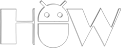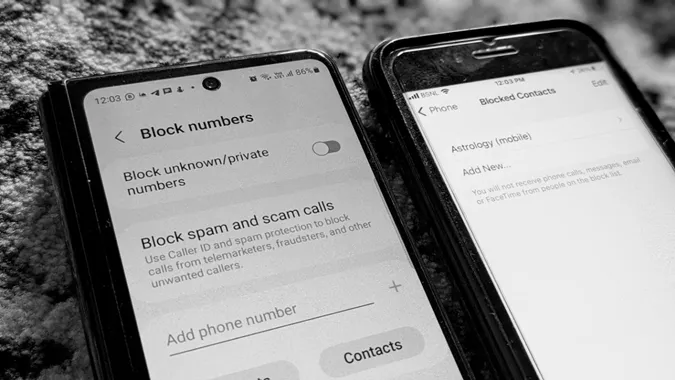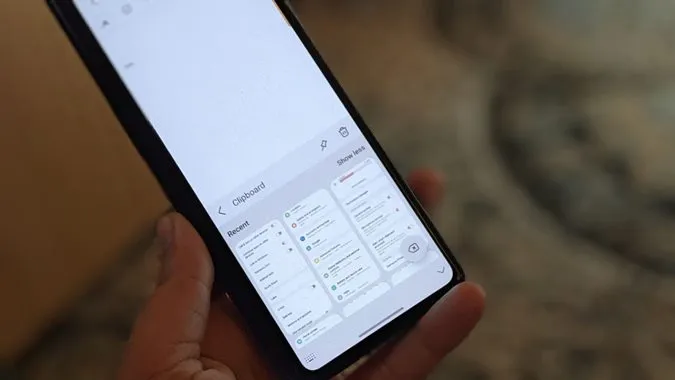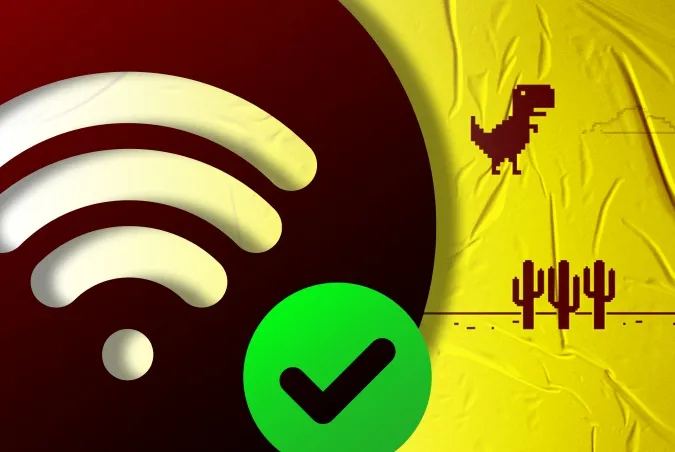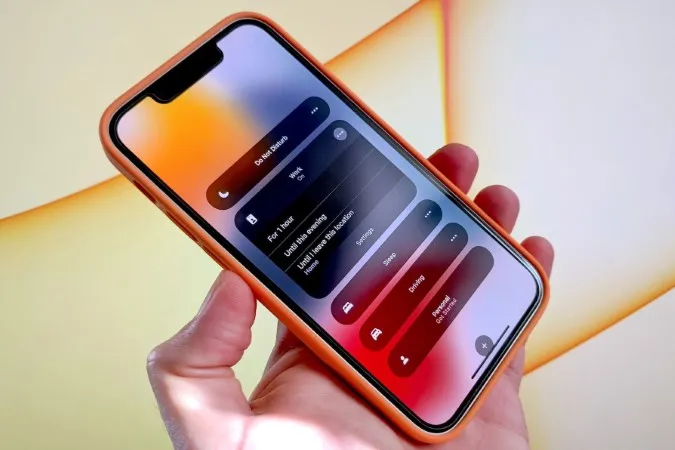Viser din Samsung Galaxy-telefon en fejl om fugt? Ja, så er det sandsynligt, at din telefon for nylig har været udsat for vand eller ekstrem fugtighed. Fejl ved fugtregistrering er en sikkerhedsfunktion på din Samsung-telefon, som er designet til at beskytte telefonens interne komponenter mod korrosion. Men hvis fejlen ikke forsvinder, selv når telefonen er tør, er her nogle tips til fejlfinding, som du kan prøve.
Før du går i gang
Hvis din Samsung-telefon viser et vanddråbeikon under opladning, betyder det, at den registrerede fugtighed i USB-porten har overskredet det indstillede punkt. I sådanne tilfælde er det allerførste, du skal gøre, at tage din telefon ud af opladeren og undgå at oplade den, indtil den er helt tør.
Dernæst skal du slukke telefonen og bruge en tør klud til at rengøre den. Derefter skal du ryste telefonen forsigtigt for at fjerne overskydende fugt fra opladningsporten. Du kan også bruge en blæser til at blæse vand ud af opladningsporten. Læg derefter telefonen i et godt ventileret område, så den kan tørre i nogen tid.

Når din telefon er helt tør, kan du prøve at oplade den igen. Hvis fejlen “moisture detected” stadig vises, kan du bruge følgende fejlfindingstips til at slippe af med den.
1. Ryd USB-cache
Hvis du stadig får fejlen med fugt, selv efter at din telefon er tør, anbefaler Samsung, at du rydder USB-cache-data fra din telefon for at slippe af med vanddråbeikonet under opladning. Sådan gør du det.
1. Åbn appen Indstillinger på din telefon, og naviger til Apps.
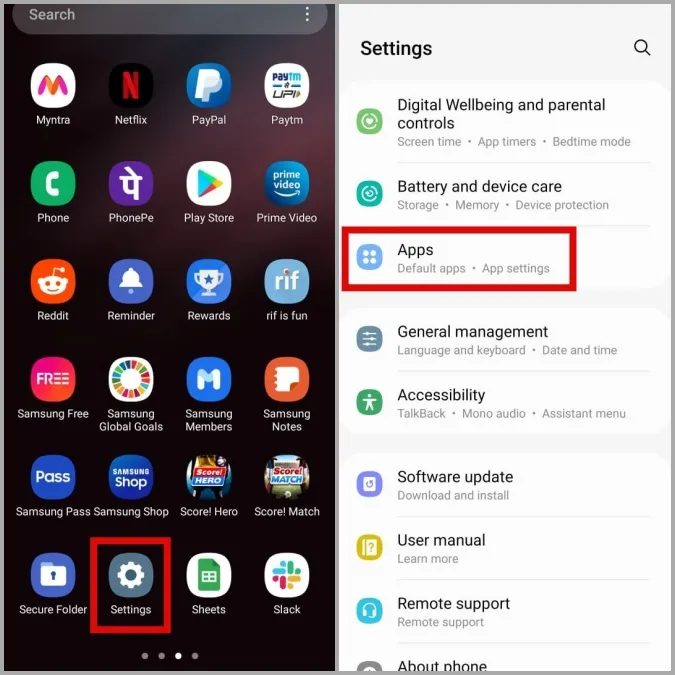
2. Tryk på ikonet Filtrer og sorter, og aktiver indstillingen Vis systemapps.
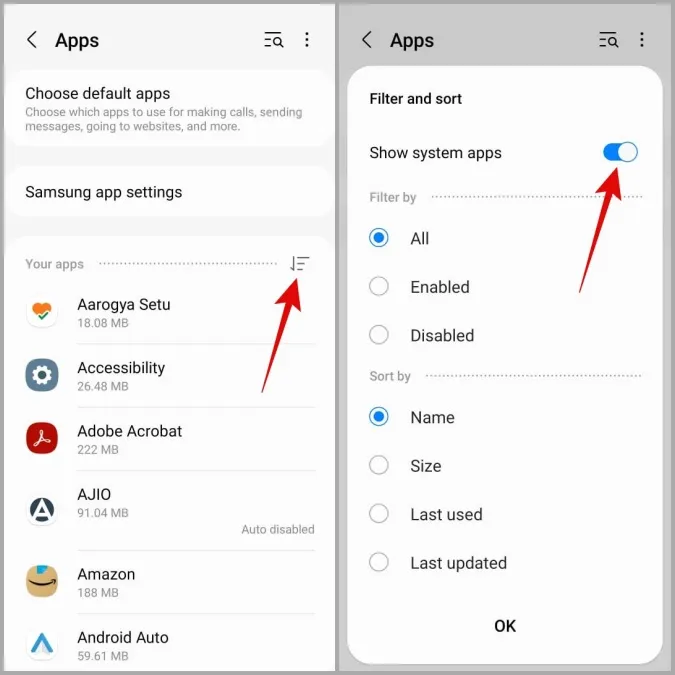
3. Rul ned for at trykke på USBSettings.
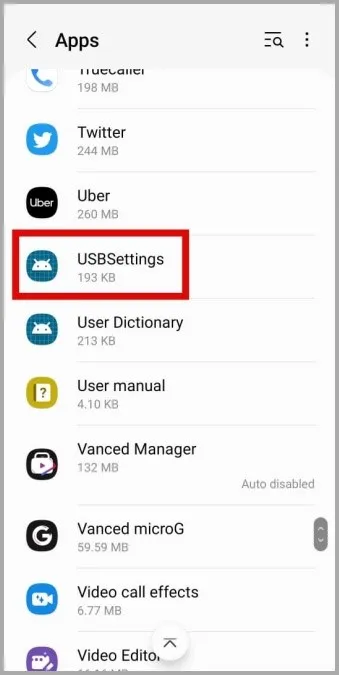
4. Gå til Storage, og tryk på Clear cache i nederste højre hjørne.
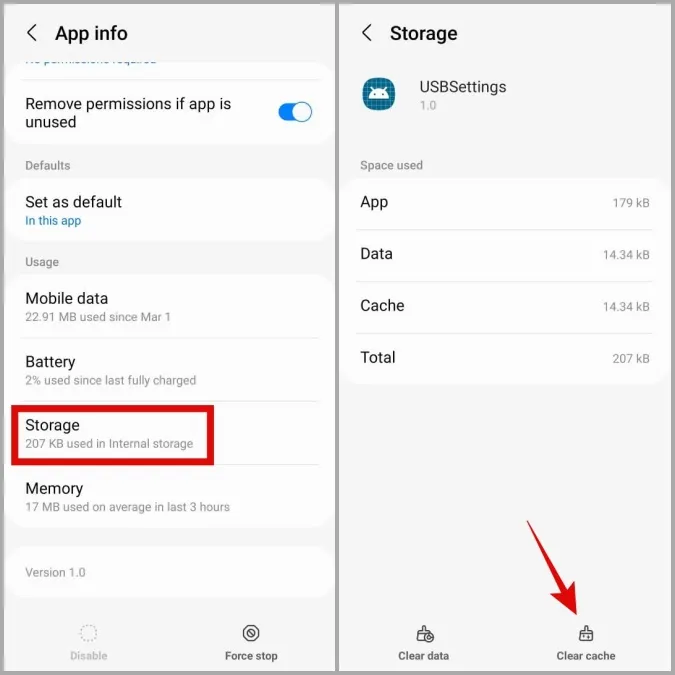
Når du har ryddet cachen, kan du prøve at oplade din telefon igen for at se, om det virker.
2. Deaktiver hurtig opladning
En anden ting, du kan prøve, er at oplade din telefon ved en lavere spænding. For at gøre det skal du deaktivere hurtigopladningsfunktionen på din Samsung Galaxy-telefon. Sådan gør du.
1. Start appen Indstillinger, og naviger til Batteri og enhedspleje. Tryk derefter på Batteri.
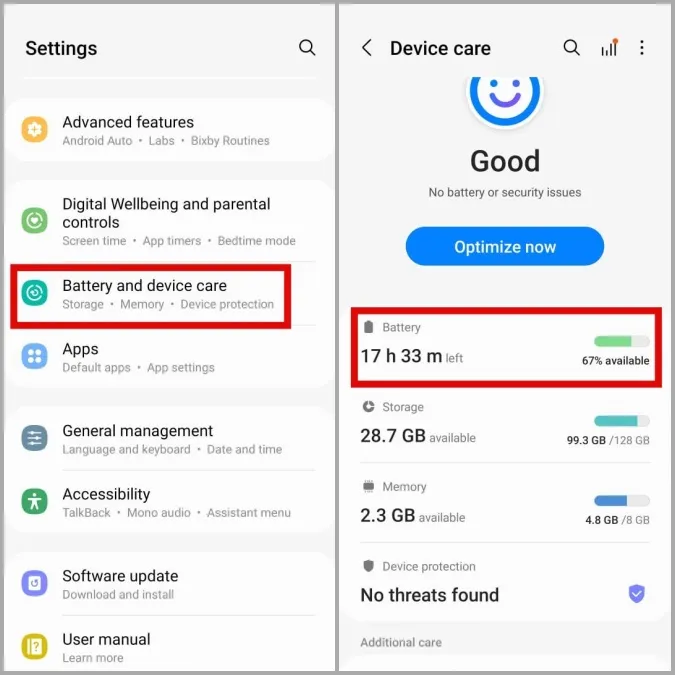
2. Rul ned for at trykke på Flere batteriindstillinger. Under Opladning skal du deaktivere kontakterne ud for Hurtig opladning, Super hurtig opladning og Hurtig trådløs opladning.
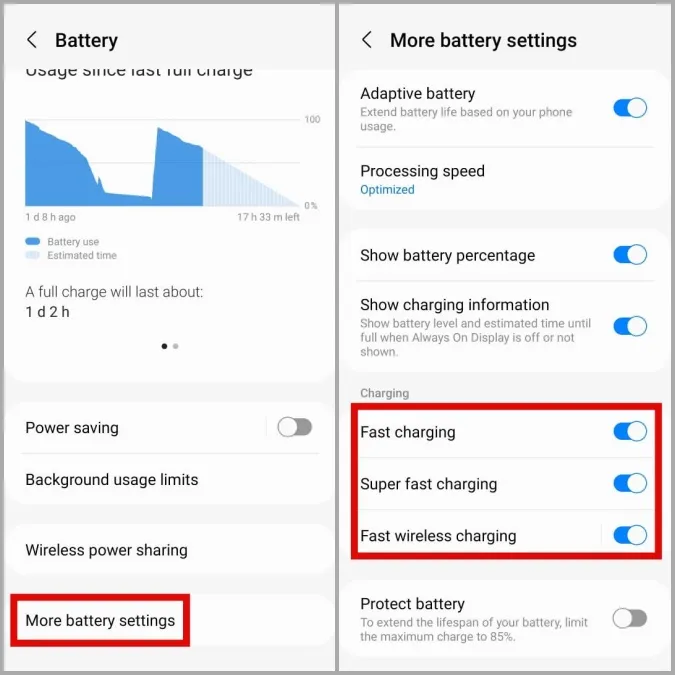
3. Oplad din telefon via computeren
Hvis du ikke kan deaktivere hurtigopladningsfunktionen, fordi din telefon allerede er død, kan du prøve at oplade den fra din computers USB-port, som har en lavere spænding. Dette trick har hjulpet flere Reddit-brugere med at fjerne fejlen “moisture detected” fra deres telefoner.
Tilslut din telefon til computerens USB-port, og oplad den i mindst 30 minutter. Tænd derefter din telefon og oplad den med din almindelige oplader for at se, om fejlen opstår igen.

4. Log ud og log ind på din Samsung-konto
Hvis problemet fortsætter, kan du prøve at logge ud af din Samsung-konto og logge ind igen. Mærkeligt nok rapporterede brugere på Samsung-forummet, at denne metode hjalp med at fjerne fejlen med fugtregistrering for altid. Du kan også prøve det.
1. Åbn appen Indstillinger, og tryk på dit navn øverst. Rul derefter ned til slutningen af siden, og tryk på Sign out.
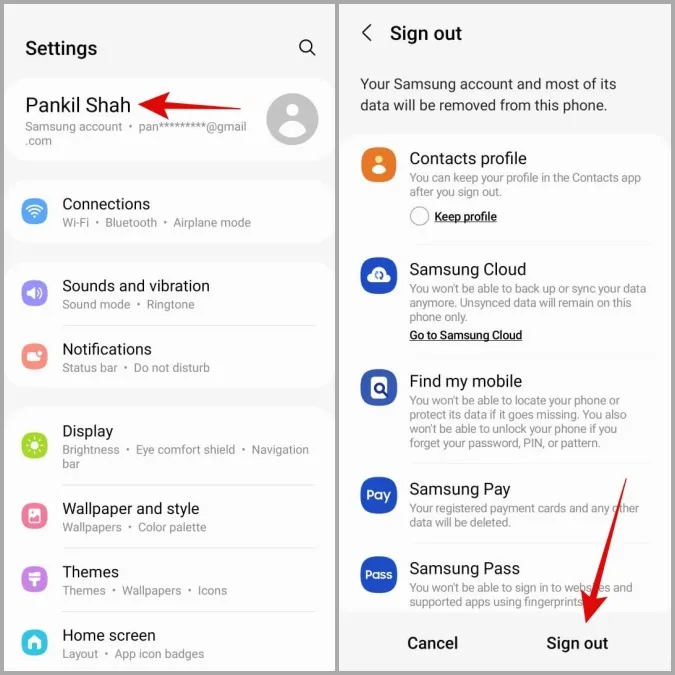
2. Tryk på Log ud igen, og indtast adgangskoden til din konto for at bekræfte din identitet.
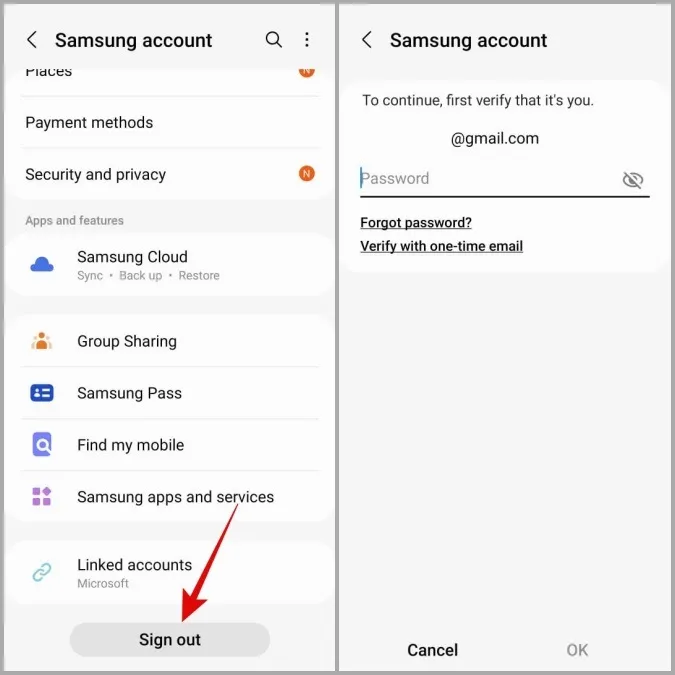
3. I appen Indstillinger skal du nu trykke på Samsung-kontoen øverst og logge ind med dine legitimationsoplysninger.
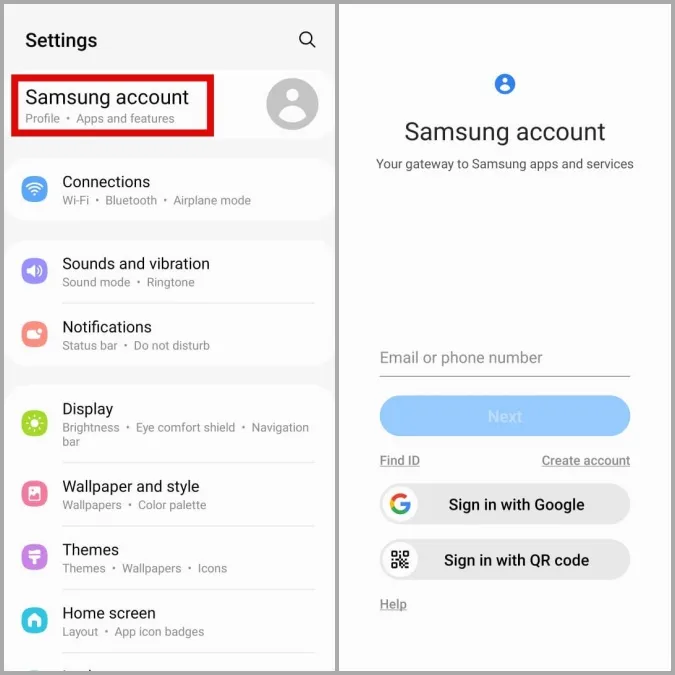
Tjek, om fejlmeddelelsen er løst.
5. Prøv fejlsikret tilstand
Fejlsikret tilstand på Android kan være yderst praktisk, når du skal fejlfinde på din telefon. Så hvis ovenstående metoder ikke ser ud til at hjælpe, kan du prøve at starte din telefon i fejlsikret tilstand.
Følg nedenstående trin for at starte din Samsung-telefon i fejlsikret tilstand.
1. Tryk og hold tænd/sluk-knappen nede, indtil du ser tænd/sluk-menuen.
2. Tryk længe på sluk-ikonet, og tryk på ikonet for fejlsikret tilstand for at gå ind i fejlsikret tilstand.
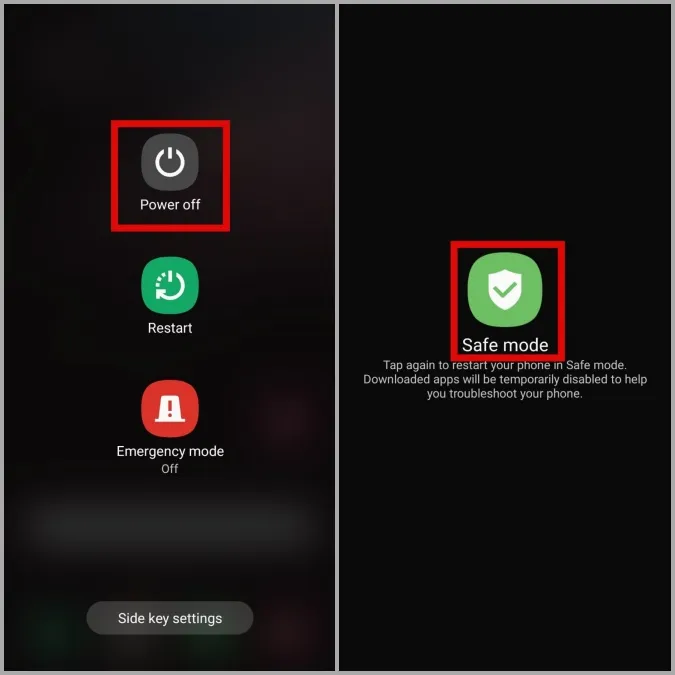
Når du er i fejlsikret tilstand, kan du prøve at oplade din enhed igen for at se, om fejlen med fugtdetektering opstår.
6. Brug trådløs oplader
Hvis intet virker, kan du prøve at bruge en trådløs oplader i et stykke tid. Dette er mere en løsning, der skal hjælpe dig med at undgå fugtdetekteringen og fejlen under opladning og beskytte din telefon mod yderligere skader.
Detektere, scanne og fjerne
Dagens smartphones er udstyret med en række sikkerhedssensorer. Sensoren til registrering af fugt er blot en af dem. Vi håber, at de ovennævnte løsninger har hjulpet dig med at fjerne fejlen med fugtdetektering fra din Samsung-telefon, og at tingene er tilbage til det normale.